文章详情页
word表格转换成文本
浏览:60日期:2023-12-27 17:10:12
word表格转换成文本 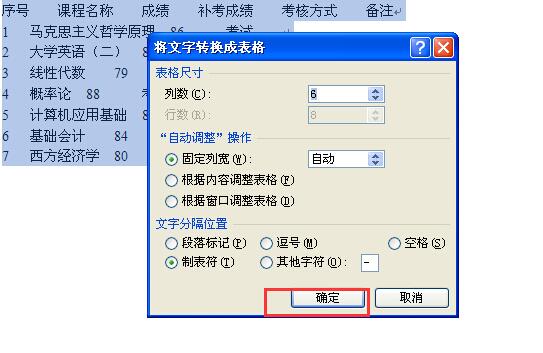
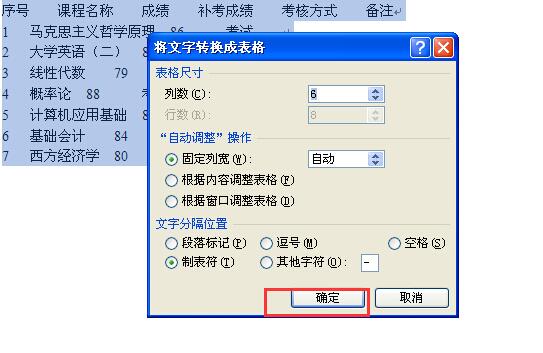
将文本转换成表格
1、插入分隔符 (分隔符:将表格转换为文本时,用分隔符标识文字分隔的位置,或在将文本转换为表格时,用其标识新行或新列的起始位置。)(例如逗号或制表符),以指示将文本分成列的位置。使用段落标记指示要开始新行的位置。
例如,在某个一行上有两个单词的列表中,在第一个单词后面插入逗号或制表符,以创建一个两列的表格。
2、选择要转换的文本。
3、在“插入”选项卡上的“表格”组中,单击“表格”,然后单击“文本转换成表格”。
4、在“文本转换成表格”对话框的“文字分隔位置”下,单击要在文本中使用的分隔符对应的选项。
5、在“列数”框中,选择列数。
如果未看到预期的列数,则可能是文本中的一行或多行缺少分隔符。
6、选择需要的任何其他选项。
将表格转换成文本
1、选择要转换成段落的行或表格。
2、在“表格工具”下的“版式”选项卡上的“数据”组中,单击“转换为文本”。
3、在“文字分隔位置”下,单击要用于代替列边界的分隔符 对应的选项。
表格各行用段落标记分隔。
以上就是word表格转换成文本,希望大家喜欢,请继续关注好吧啦网。 标签:
word
相关文章:
排行榜
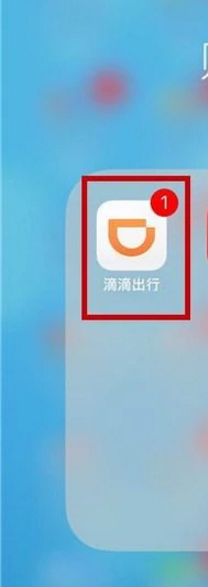
 网公网安备
网公网安备